Instalace a čeština eshopu PrestaShop

PrestaShop je dalším eshopem, který se často diskutuje na českém internetu a jako každý pořádný eshop, má své zastánce i odpůrce. Pokud se ho rozhodnete vyzkoušet, stačí k tomu běžně dostupný hosting s podporou jazyka PHP a databáze MySQL. Podíváme se, jak se takový eshop instaluje a jak do něj nainstalovat češtinu.
Stažení a nahrání na hosting
Aktuální verze PrestaShopu je 1.2.5. a můžete ji stáhnout z download sekce na domácí stránce. Stáhněte si ZIP balíček a hned níže na stránce stáhněte i češtinu. Rozbalte ho a celý obsah zkopírujte na hosting FTP programem (ideálně FileZilla či TotalCMD).
Instalace eshopu krok po kroku
Až budou všechny soubory zkopírovány tak v prohlížeči otevřete adresu, na kterou jste eshop nahráli. Automaticky bude rozpoznáno, že se jedná o instalaci a objeví se obrazka podobné této:
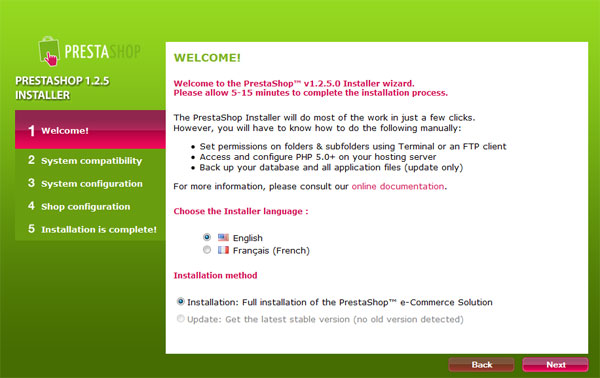
zahájení instalace eshopu
Vyberte angličtina a stiskněte NEXT.
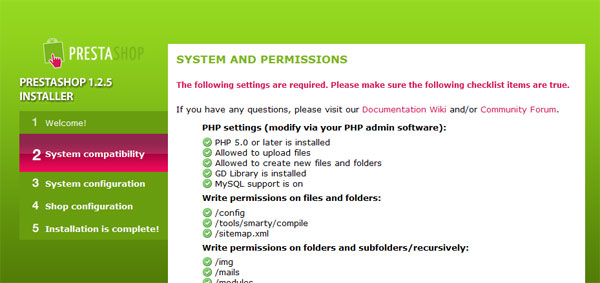
Kontrola požadovaných součástí
Kontrola, zda je vše v pořádku. Pokud není, opravte a znovu načtěte stránku. Jakmile bude vše zelené, opět pokračujte klávesou NEXT.
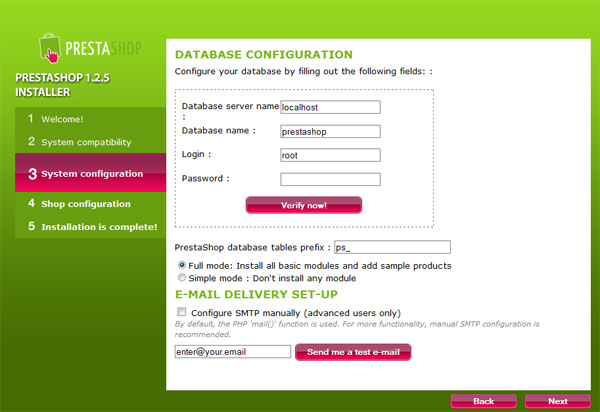
Nastavení připojení
V následujícím kroku nastavte připojení na databázi a určitě správně vyplňte email, který slouží následně jako hlavní email eshopu. Před pokračováním můžete nastavení otestovat, což zvláště u databáze doporučuji.
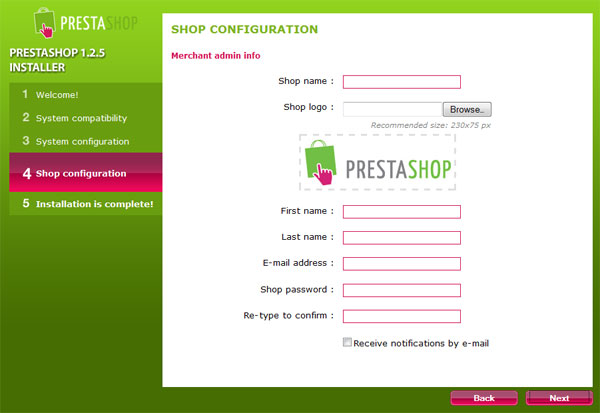
Základní konfigurace PrestaShopu
Nyní již jen vyplňte základní údaje eshopu a pokud už náhodou máte i logo, můžete ho nahrát. Opravdu zajímavá volba během instalace.
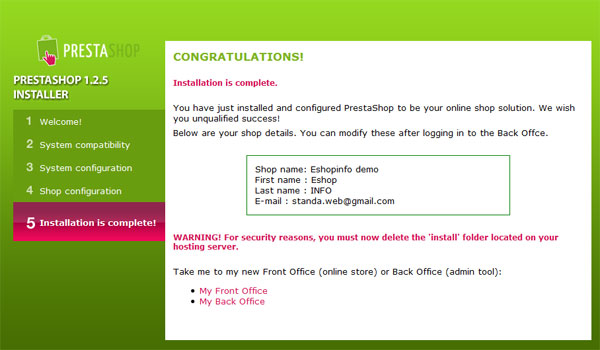
Hotová instalace eshopu
Pokud jste správně odladili hosting a správně vložili připojení na databázi, máte hotovo. Nyní si již jen stačí vybrat, zda chcete jít do administrační části nebo se podívat na aktuální eshop.
Než začnete s aplikací pracovat v administraci, je nutné odmazat adresář Install a adresář admin přejmenovat na jiné jméno, aby bylo zabráněno zneužití. Dokud tak neučiníte, bude místo administrace dostupná pouze stránka s takovýmto varováním:
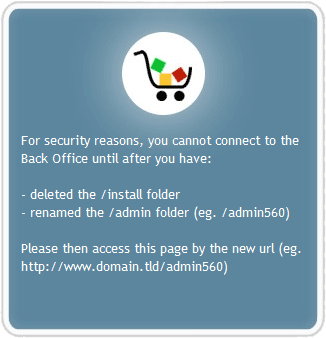
Varování eshopu PrestaShop
Instalace češtiny v PrestaShopu
Pokud máte eshop již v pořádku nainstalován, je na čase ho počeštit. Narozdíl od jiných eshopů, je to v tomto případě maličkost a dá se to udělat přímo z administrátorského prostředí. Bohužel, čeština není ani zdaleka kompletní, ale to uvidíte po instalaci.
Takže nejprve připravíme prostředí samotnou češtinu. Přejděte do menu Tools / Languages / Add new. Vyplňte tabulku následovně:
Name: Čeština
ISO code: CZ
Flag: vložte soubor s vlaječkou, ke stažení ZDE, vyberte cz.gif.
„No-picture“ image: vybere obrázek, pokud nebude obrázek nalezen
Status: POVOLIT. Povolení nebo zamítnutí daného jazyka.
Nyní je čas použít dříve stažený soubor s češtinou. Není nutné ho ani rozbalovat. Stačí v menu Tools / Translations / Translation exchange / Import a language pack vybrat ho vložit a importovat.
Nyní je možné na český jazyk přepnout v Tools / Languages. Bohužel, překlad není ani zdaleka kompletní. V administraci pro přepnutí jazyka slouží malé vlaječky v horní části obrazovky.

Napsat komentář